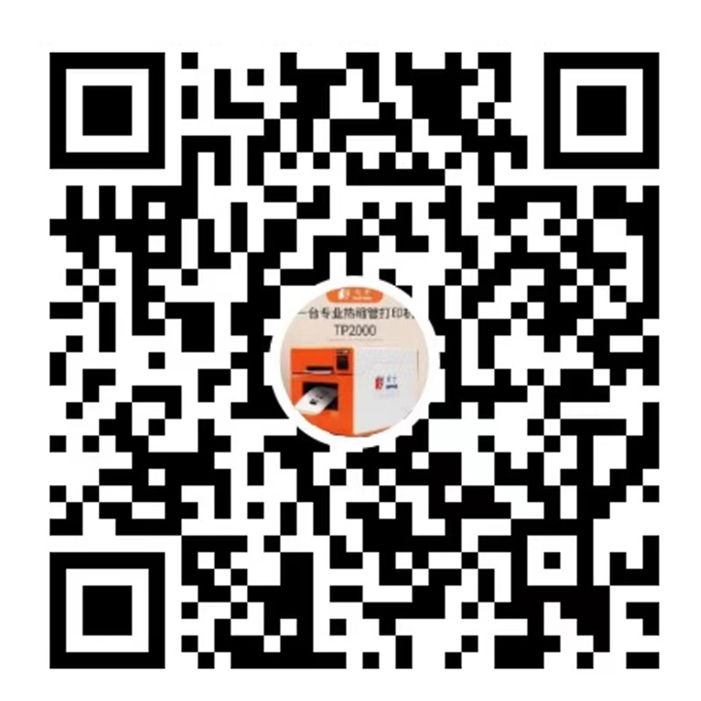碩方標簽打印機G系列目前上市的機型有G15、G15 Mini、G15 Pro、G11 Pro,這些碩方標簽打印機均支持多種材料打印,旗形線纜標簽、連續標簽、纏繞標簽、間隙標簽,熱縮管和標識牌等,本教程講解的是碩方標簽打印機G系列安裝標簽帶并設置打印內容的詳細步驟:
碩方標簽打印機G系列視頻教程:
圖文教程:
1.打開配電箱,拿出卷尺測量出每個開關的長度,選擇合適的寬度連續標簽帶(連續標簽帶的長度可以自定義設置);

2.打開碩方標簽機G15 Mini后蓋,裝入連續標簽帶,蓋上后蓋;

3.接通電源,長按“開機”鍵開機;

4.按下“設置”鍵,在“長度”后面按下“右”方向鍵,輸入測量過的開關長度,單位為mm(注意正確填寫正確);

5.按“下”方向鍵,選擇到“對齊”功能時,按“右”方向鍵,選擇“內容均布”,按下“確認”鍵,保存設置。

6.頁面自動返回編輯界面,按右下角“中英”鍵,切換為中文輸入法時,屏幕上會顯示一個小小的“拼”字,然后按下拼音 z h a o m i n g,屏幕上顯示“照明”提示時,按“確認”鍵,繼續輸入“zongkaiguan”,屏幕上出現“總開關”,按“確認”。

7.確定無誤按“打印”鍵,確認打印,標簽打印完成,按切刀剪切標簽。

8.將打印好的“照明總開關”標簽粘貼在對應的開關下面。

* 打印后續標簽,按下“設置”鍵,按“下”方向鍵,當切換值“長度”時,按“右”方向鍵,輸入需要的標簽長度;
* 按下“設置”鍵,按“下”方向鍵,當切換至“方向”鍵時,通過“右”方向鍵,選擇“豎向”設置,按“確認”保存設置;
* 按“中英”鍵選擇輸入法,使用拼音輸入法輸入后續標簽內容。
* 輸入第一行內容后,按“確認”鍵,再輸入第二行內容,按“確認”鍵新建第三行內容,依次類推,當整個標簽編輯好后,就可以按“打印”鍵打印。
* 此外,碩方標簽機G15 Mini還可以通過藍牙連接“碩方打印”APP,適用APP設置打印也很方便。

教程相關機型:
教程相關耗材:
教程相關軟件:
手機APP“碩方打印”

碩方標簽打印機G系列采用RFID技術識別打印材料,裝入的各種標簽、標牌、熱縮管均能自動識別,自動回紙設計,大大提高資源利用率。
此碩方標簽打印機G系列打印教程演示了標簽帶的安裝、設置、打印步驟,后續上線G系列安裝、設置、打印線纜標識牌和熱縮管的詳細教程,如果對上述介紹存在疑問,歡迎您把撥打碩方全國售后服務熱線:400-609-1188。